CHY7-03L
操作パネルにログイン画面が表示された
本機の操作パネルからログインする方法を説明します。
ログイン画面が表示された場合、操作を続行するためには登録された正規ユーザーによるログイン操作が必要です。ログイン画面の表示内容はユーザー管理の設定によって変わりますので、表示内容に応じた操作を行ってください。
メモ
オートクリア移行時間が設定されているときは、オートクリアが実行されると自動的にログアウトします。
ユーザーの一覧が表示された場合(シンプルログイン)
自分のユーザー名を押します。暗証番号やパターンが設定されている場合は、続けて暗証番号やパターンを入力し<OK>  <ログイン>を押してください。
<ログイン>を押してください。
 <ログイン>を押してください。
<ログイン>を押してください。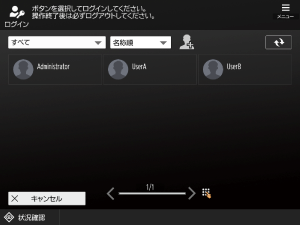
メモ
画面上部のドロップダウンリストから、ユーザー名の表示順序の変更や絞り込みができます。左上のドロップダウンリストから<プリント>を選択した場合、投入したプリントジョブを実行していないユーザーのみが表示されます。
使用後はログアウトしてください。
追加したユーザーが画面に表示されない場合は、画面右上の を押してください。
を押してください。
 を押してください。
を押してください。ログイン画面下部中央のスライダーを左右にスライドすることで、ページ送り/ページ戻しができます。
ログイン画面でテンキーを押すと<ページ移動>画面が表示され、入力したページにジャンプすることができます。
ユーザー名とパスワードの入力画面が表示された場合
画面に表示されるキーボードを使ってユーザー名とパスワードを入力します。
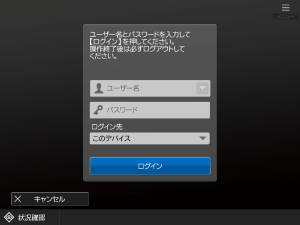
1
<ユーザー名>を押す
ログインユーザーのキャッシュが残っている場合は、過去のログイン履歴を利用して、ドロップダウンリストからユーザー名を選択することもできます。ユーザー名を選択したときは、<パスワード>を押して手順3へ進んでください。
2
ユーザー名を入力し、<次へ>を押す
3
パスワードを入力し、<OK>を押す
4
<ログイン先>のドロップダウンリストからログイン先を選び、<ログイン>を押す
ログインに成功すると、機能が利用できるようになります。
使用後はログアウトしてください。
メモ
オプションの追加でICカードやコピーカードを使ってログインする方法もあります。
Guestユーザーとしてログインする場合
<Guestログイン>を押します。
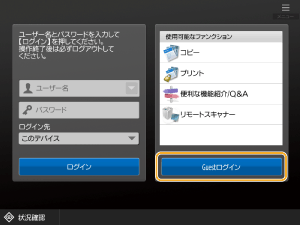
ログインに成功すると、機能が利用できるようになります。
使用後はログアウトしてください。
メモ
利用できる機能は、GuestUserロールに設定された権限に従います。